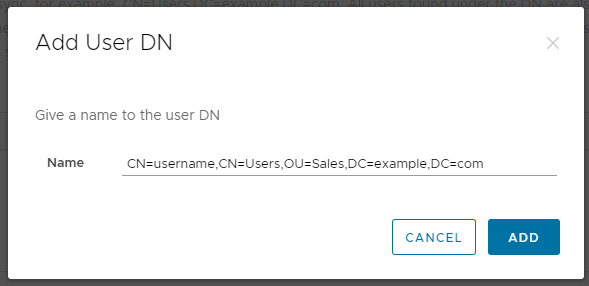Cuando configure la conexión con el directorio LDAP o Active Directory de su empresa en la consola de Workspace ONE Access, especifique los usuarios y los grupos que desea sincronizar con Workspace ONE Access. En un primer momento, los usuarios y los grupos se especifican cuando se crea un directorio. Posteriormente, se pueden ver y modificar en las pestañas y .
Tenga en cuenta las siguientes consideraciones al agregar grupos:
Tenga en cuenta las siguientes consideraciones al agregar usuarios:
- Debido a que los miembros de grupos no se sincronizan con el directorio hasta que el grupo tiene autorización para aplicaciones o se lo agrega a una regla de directiva de acceso, agregue todos los usuarios que necesitan autenticarse antes de que se configuren las autorizaciones de grupo.
- El usuario de enlace que se especifica en la sección Detalles del usuario de enlace no se sincroniza con el servicio de Workspace ONE Access de forma predeterminada. Si desea sincronizarlo, introduzca su DN en la sección de usuarios. Si es necesario establecer la función de este usuario, puede hacerlo una vez que se sincronice el directorio.
Procedimiento
- Para desplazarse hasta las páginas de usuarios y grupos, elija entre las siguientes opciones.
- Si desea agregar usuarios y grupos al crear el directorio de Workspace ONE Access, vaya a la sección Sincronizar grupos del asistente.
- Si va a agregar o modificar usuarios y grupos después de crear el directorio de Workspace ONE Access:
- Seleccione .
- Haga clic en el directorio que desee actualizar.
- Seleccione la pestaña .
Puede ver los DN de grupo que agregó anteriormente y, debajo de cada uno de ellos, los grupos seleccionados para la sincronización.
- Seleccione los grupos que desee sincronizar desde el directorio empresarial con el directorio de Workspace ONE Access.
Para seleccionar los grupos, especifique un DN o varios y seleccione los grupos que aparecen a continuación.
- Haga clic en Agregar.
- En el cuadro de diálogo Crear grupo, introduzca el DN de grupo de nivel superior y haga clic en Agregar.
Por ejemplo, especifique lo siguiente: CN=users,DC=example,DC=company,DC=com.
Sugerencia: No se recomienda introducir un DN de alto nivel como DN base en el que realizar la búsqueda, ya que esta operación precisaría mucho tiempo. A estos efectos, intente introducir un DN más específico.
Importante: Especifique los DN de grupo que aparecen bajo el DN base que introdujo en el cuadro de texto
DN base para el directorio. Si un DN de grupo aparece fuera del DN base, los usuarios de dicho DN se sincronizarán, pero no podrán iniciar sesión.
- Si desea seleccionar todos los grupos que aparecen bajo el DN de grupo que agregó, marque la casilla de verificación Seleccionar todo.
Por ejemplo:

Cuando se agregan o eliminan grupos en el DN de grupo del directorio empresarial después de crear el directorio de
Workspace ONE Access, los cambios se reflejan en las sincronizaciones posteriores.
- Si desea seleccionar grupos específicos en el DN de grupo en lugar de elegirlos todos, haga clic en Seleccionar grupos, elija los elementos que desee y haga clic en Guardar.
Puede ver las asignaciones de grupos en la sección
Resultados de grupos asignados.
- Seleccione o desactive la opción Sincronizar miembros de grupo anidados, según considere necesario.
La casilla de verificación
Sincronizar miembros de grupo anidados está seleccionada de forma predeterminada. Cuando se activa esta opción, todos los usuarios que pertenecen directamente al grupo seleccionado o a los grupos anidados dentro de este se sincronizan cuando el grupo se autoriza. Tenga en cuenta que los grupos anidados no se sincronizan. Solo se sincronizarán los usuarios que pertenezcan a los grupos anidados. En el directorio de
Workspace ONE Access, estos usuarios serán miembros del grupo de nivel principal que seleccionó para sincronizarse.
Si la opción Sincronizar miembros de grupo anidados no está seleccionada, cuando especifique un grupo para sincronizar, se sincronizarán todos los usuarios que pertenezcan directamente a dicho grupo, pero no así los que pertenezcan a grupos anidados en él. Desactivar esta opción resulta útil para las grandes configuraciones del directorio en las que atravesar un árbol de grupo requiera demasiado tiempo o demasiados recursos. Si desactiva esta opción, asegúrese de que selecciona todos los grupos cuyos usuarios desee sincronizar.
- Haga clic en Guardar en la sección Grupos.
- Navegue a la página de usuarios.
- Si desea agregar usuarios y grupos al crear el directorio, vaya a la sección Sincronizar usuarios del asistente.
- Si desea agregar o modificar usuarios y grupos después de crear el directorio, vaya a la pestaña del directorio.
- Seleccione los usuarios que desee sincronizar desde el directorio empresarial con el directorio de Workspace ONE Access.
- Haga clic en Agregar, introduzca el DN de usuario y haga clic en Agregar.
Por ejemplo, especifique lo siguiente: CN=username,CN=Users,OU=Sales,DC=example,DC=com.
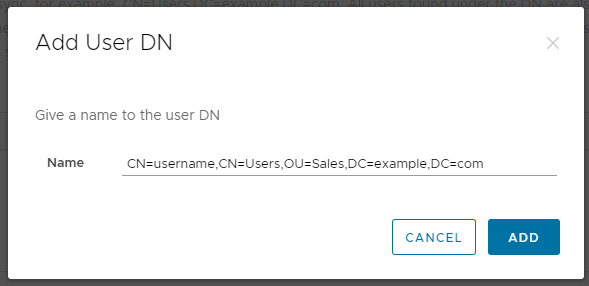
Importante: Especifique los DN de usuario que aparecen a continuación del DN base que introdujo en el cuadro de texto
DN base en la página Agregar directorio. Si un DN de usuario aparece fuera del DN base, los usuarios de dicho DN se sincronizarán, pero no podrán iniciar sesión.
Para comprobar si el DN de usuario es válido y ver el número de usuarios que se sincronizarán, haga clic en el botón
Probar de esa fila.

- Si es necesario, especifique filtros para incluir o excluir a los usuarios de los DN.
- Guarde los cambios.